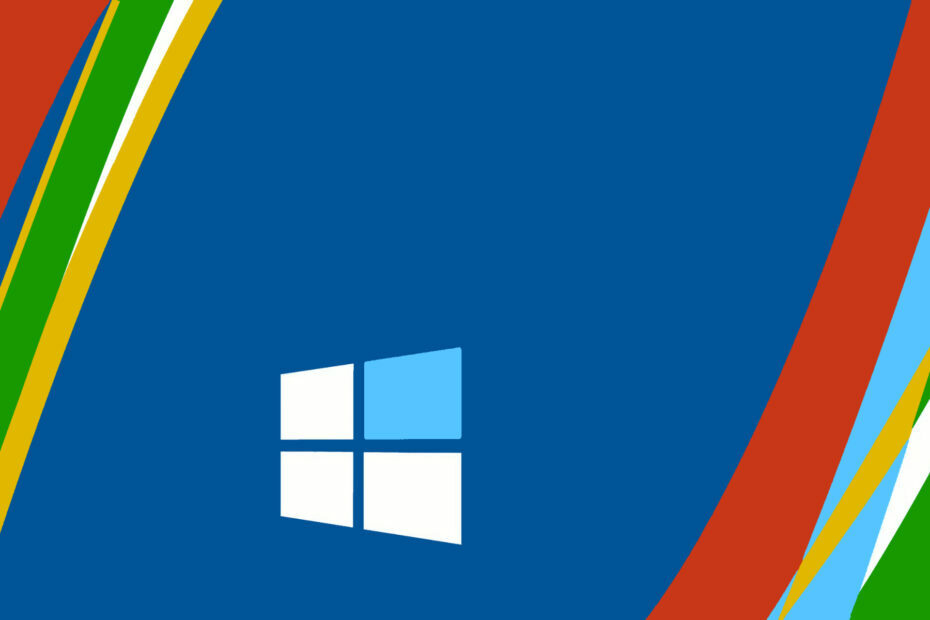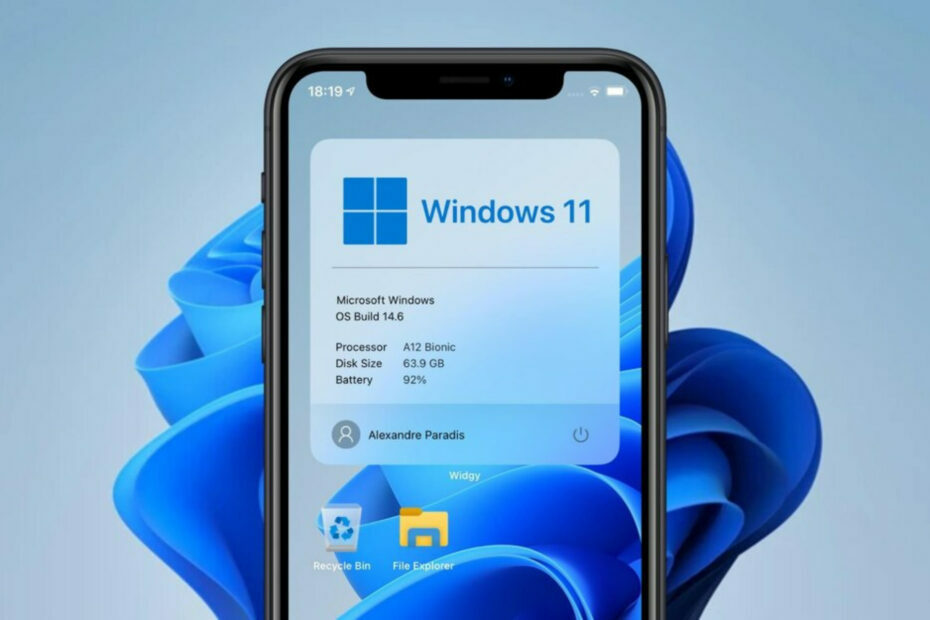Entdecken Sie die einfachsten Methoden zur Behebung des Fehlers
- Bard AI funktioniert möglicherweise nicht, wenn ein Problem mit der Internetverbindung oder Konfigurations- oder Einstellungskonflikte vorliegen.
- Um das Problem zu beheben, setzen Sie Ihr Netzwerk zurück, löschen Sie Cookies und Cache, deaktivieren Sie Add-ons oder verwenden Sie einen anderen Browser.

XINSTALLIEREN, INDEM SIE AUF DIE DOWNLOAD-DATEI KLICKEN
- Laden Sie das PC-Reparaturtool Restoro herunter das kommt mit patentierten Technologien (Patent vorhanden Hier).
- Klicken Scan starten um Windows-Probleme zu finden, die PC-Probleme verursachen könnten.
- Klicken Alles reparieren um Probleme zu beheben, die die Sicherheit und Leistung Ihres Computers beeinträchtigen.
- Restoro wurde heruntergeladen von 0 Leser diesen Monat.
Wenn die Barden-KI bei Ihnen nicht funktioniert, kann das frustrierend sein, da sie Sie möglicherweise nicht zum Erkunden von Dingen und zum Erhalten von Informationen nutzen kann.
In diesem Leitfaden besprechen wir die häufigsten Ursachen des Problems und bieten Lösungen, die Ihnen bei der Lösung helfen.
Warum funktioniert Bard AI nicht?
Das Problem kann mehrere Gründe haben; Einige der häufigsten werden hier erwähnt:
- Internetverbindung – Die Plattform benötigt eine stabile Internetverbindung, um zu funktionieren; wenn dein Die Internetverbindung ist schwach, kann es die Leistung von Bard AI beeinträchtigen oder verhindern, dass es funktioniert.
- Serverprobleme – Der Dienst kann vorübergehende Serverprobleme haben oder gewartet werden, was zu Nichtverfügbarkeit oder eingeschränkter Funktionalität führt. Warten Sie eine Weile und versuchen Sie es dann erneut.
- Browser-Kompatibilität – Wenn Ihr Browser veraltet ist oder viele davon hat Cache und CookiesDies kann die Funktion des Browsers verlangsamen und Auswirkungen auf alle von Ihnen besuchten Websites haben, einschließlich Bard AI.
- Hohe Nachfrage – Es handelt sich um einen beliebten Dienst, und bei hoher Nachfrage kann es zu einer starken Auslastung der Server kommen, was zu langsameren Reaktionszeiten oder Nichtverfügbarkeit führt.
- Technischer Fehler – Wenn auf der Plattform Fehler oder technische Störungen auftreten, kann dies Auswirkungen auf die Leistung haben und das Problem verursachen.
Nachdem Sie nun die Ursachen des Problems kennen, schauen wir uns die Lösungen an.
Wie kann ich das Problem beheben, dass die Barden-KI nicht funktioniert?
Bevor Sie mit den erweiterten Fehlerbehebungsschritten beginnen, sollten Sie die folgenden Prüfungen in Betracht ziehen:
- Warten Sie eine Weile und aktualisieren Sie dann die Seite.
- Starten Sie Ihren Computer neu und starten Sie Ihren Browser.
- Überprüfen Sie, ob Sie über eine aktive Internetverbindung verfügen.
- Stellen Sie sicher, dass Ihr Windows und Ihr Browser auf dem neuesten Stand sind.
- Überprüf den Server Status; Wenn es nicht verfügbar ist, warten Sie, bis es online ist.
Wenn keine dieser Optimierungen für Sie funktioniert hat, fahren Sie mit den unten aufgeführten Methoden zur Fehlerbehebung fort.
1. Leeren Sie den Browser-Cache
- Starten Sie Ihren Browser. Hier demonstrieren wir die Schritte mit Google Chrome. Drücke den drei horizontale Punkte und auswählen Einstellungen.

- Gehe zu Privatsphäre und Sicherheit und klicken Browserdaten löschen.

- Wählen Browser-Verlauf, Cookies und andere Websitedaten, & Zwischengespeicherte Bilder und Dateien, dann klick Daten löschen.

2. Führen Sie einen Malware-Scan durch
- Drücken Sie die Taste Windows Schlüsselart Windows-Sicherheit, und klicken Offen.

- Gehe zu Viren- und Bedrohungsschutz und klicken Scan Optionen.

- Wählen Kompletter Suchlauf und klicken Scanne jetzt.

Expertentipp:
GESPONSERT
Einige PC-Probleme sind schwer zu lösen, insbesondere wenn es um fehlende oder beschädigte Systemdateien und Repositorys Ihres Windows geht.
Stellen Sie sicher, dass Sie ein spezielles Werkzeug verwenden, z Festung, das Ihre beschädigten Dateien scannt und durch die neuen Versionen aus dem Repository ersetzt.
Wenn auf Ihrem Computer Viren vorhanden sind, kann dies die normale Funktion Ihres Browsers und des Geräts beeinträchtigen. Daher kann es auch hilfreich sein, Ihren Computer mit einem zuverlässigen Antivirenprogramm zu scannen.
Alternativ können Sie ein zuverlässiges Tool eines Drittanbieters ausprobieren, z ESET NOD32, starten Sie es und führen Sie einen umfassenden Scan durch, um das Problem zu beheben und zu verhindern, dass andere digitale Bedrohungen in Ihr Gerät eindringen.
3. Deaktivieren Sie Browsererweiterungen
- Starten Sie den Browser und klicken Sie drei horizontale Punkte.
- Wählen Mehr Werkzeuge, dann klick Erweiterungen.

- Gehen Sie auf der Seite „Erweiterungen“ zur Erweiterung und schalten Sie den Schalter daneben aus, um alle aktiven Erweiterungen vorübergehend zu deaktivieren.
- Klicken Entfernen um diejenigen zu löschen, die Sie nicht verwenden.

- Schließen Sie den Browser, öffnen Sie ihn erneut und versuchen Sie es jetzt.
- Jasper AI funktioniert nicht: 5 Möglichkeiten, das Problem schnell zu beheben
- Chatsonic funktioniert nicht: 5 schnelle Möglichkeiten, das Problem zu beheben
- Fix: OpenAI Playground-Senden-Button funktioniert nicht
- Rytr funktioniert nicht: 4 einfache Möglichkeiten, es zu beheben
- Caktus AI funktioniert nicht: So beheben Sie das Problem in 4 Schritten
4. Leeren Sie den DNS-Cache
- Drücken Sie die Taste Windows Schlüsselart cmd, und klicken Als Administrator ausführen.

- Geben Sie den folgenden Befehl ein, um den DNS-Cache zu leeren und Verbindungsprobleme zu beheben:
ipconfig/flushdns
- Starten Sie Ihren Computer neu und starten Sie dann den Browser, um zu prüfen, ob das Problem weiterhin besteht.
5. Deaktivieren Sie das Antivirenprogramm vorübergehend
- Drücken Sie die Taste Windows Schlüsselart Windows-Sicherheit, und klicken Sie auf Öffnen.

- Gehen Sie zu Viren- und Bedrohungsschutz. unter Einstellungen für den Viren- und Bedrohungsschutz, klicken Einstellungen verwalten.

- Schalten Sie nun den Schalter unten aus Echtzeitschutz.

- Klicken Ja auf die UAC-Eingabeaufforderung, um die Aktion zu bestätigen.
Dies sind also Methoden, mit denen Sie das Problem beheben können, dass die Bard-KI nicht funktioniert, sodass Sie ihre Fähigkeiten voll ausschöpfen können.
Sie müssen eine entsprechende Eingabeaufforderung mit korrekter Grammatik und Zeichensetzung eingeben, um eine genaue oder nahezu genaue Antwort von der Bard-KI zu erhalten.
Wenn Bard AI bei Ihnen immer noch nicht funktioniert, versuchen Sie es mit einem anderen Browser oder einem anderen Computer oder lesen Sie unsere Anleitung dazu beste KI-Tools Sie können es jetzt versuchen.
Glauben Sie, dass wir eine Lösung übersehen haben, die für Sie funktioniert hat? Erwähnen Sie es gerne im Kommentarbereich unten.
Treten immer noch Probleme auf?
GESPONSERT
Wenn die oben genannten Vorschläge Ihr Problem nicht gelöst haben, kann es sein, dass auf Ihrem Computer schwerwiegendere Windows-Probleme auftreten. Wir empfehlen die Wahl einer All-in-One-Lösung wie Festung um Probleme effizient zu beheben. Klicken Sie nach der Installation einfach auf Anzeigen und Reparieren Taste und dann drücken Starten Sie die Reparatur.